送受信メールを管理/利用する
フォルダを作成する

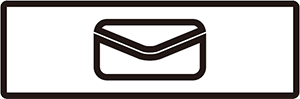 (メールキー)を押す
(メールキー)を押す メニュー
メニュー フォルダ作成
フォルダ作成
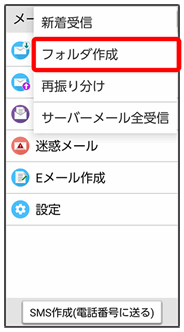
フォルダ編集画面が表示されます。
 フォルダ名を入力
フォルダ名を入力 保存
保存
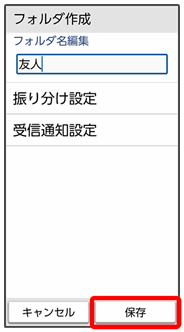
フォルダが作成されます。
フォルダに振り分け条件を設定する
相手のメールアドレスや、件名などによって、自動的にメールをフォルダに振り分けることができます。
ここでは、メールアドレスを指定してフォルダに振り分ける方法を例に説明します。

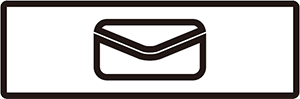 (メールキー)を押す
(メールキー)を押す フォルダをタップ
フォルダをタップ メニュー
メニュー フォルダ編集
フォルダ編集
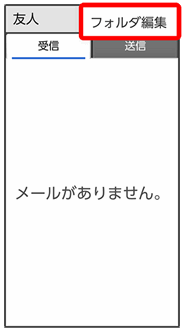
フォルダ編集画面が表示されます。
 振り分け設定
振り分け設定
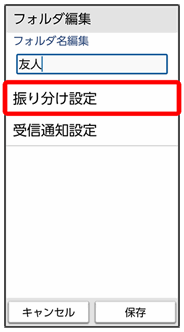
振り分け設定画面が表示されます。
- 受信フォルダ、送信フォルダ、下書き/未送信フォルダには振り分け条件を登録できません。
 振り分け指定追加
振り分け指定追加
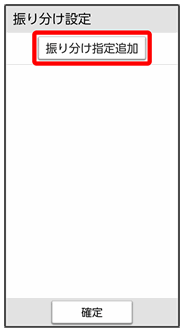
 アドレス
アドレス 振り分け条件の種類をタップ
振り分け条件の種類をタップ
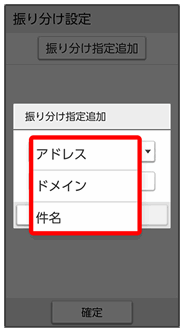
- アドレス
 アドレスを追加と操作すると、指定したメールアドレスを条件に追加できます。
アドレスを追加と操作すると、指定したメールアドレスを条件に追加できます。 - ドメイン
 ドメインを追加と操作すると、指定したドメインを条件に追加できます。
ドメインを追加と操作すると、指定したドメインを条件に追加できます。 - 件名
 件名を入力と操作すると、指定した件名を条件に追加できます。
件名を入力と操作すると、指定した件名を条件に追加できます。
 条件を選択/入力
条件を選択/入力 OK
OK
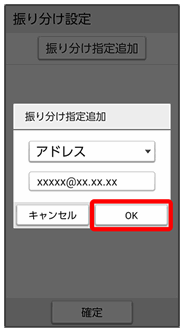
- 再度振り分け指定追加をタップすると、振り分け条件を追加できます。
- 削除したい項目横の削除
 OKと操作すると、振り分け条件を削除できます。
OKと操作すると、振り分け条件を削除できます。
 確定
確定 保存
保存
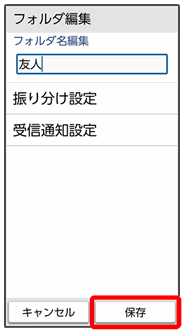
振り分け条件が設定されます。
フォルダの受信通知設定を変更する

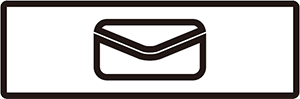 (メールキー)を押す
(メールキー)を押す フォルダをタップ
フォルダをタップ メニュー
メニュー フォルダ編集
フォルダ編集
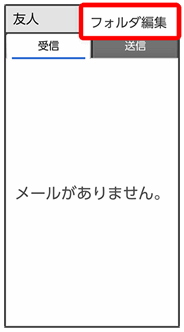
フォルダ編集画面が表示されます。
 受信通知設定
受信通知設定
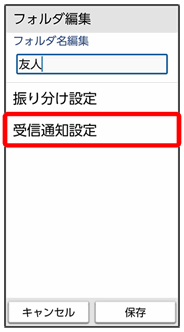
 フォルダ別指定
フォルダ別指定
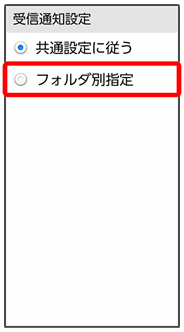
フォルダ別指定画面が表示されます。
- 共通設定に従うをタップしたときは、共通設定に従った内容で通知されます。
 各項目を設定
各項目を設定 戻る
戻る
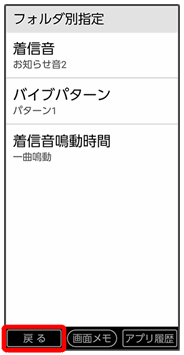
 戻る
戻る 保存
保存
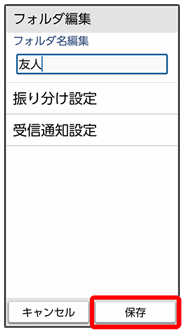
設定が完了します。
 受信通知設定時の操作
受信通知設定時の操作
フォルダ別にメール受信時の着信音を設定する
 フォルダ別指定画面で着信音
フォルダ別指定画面で着信音 プリセット/サウンド
プリセット/サウンド 画面の指示に従って操作
画面の指示に従って操作
- サイレントに設定すると、着信音は鳴りません。
フォルダ別にメール受信時のバイブレータのパターンを設定する
 フォルダ別指定画面でバイブパターン
フォルダ別指定画面でバイブパターン パターンをタップ
パターンをタップ OK
OK
- OFFに設定すると、バイブレーションは動作しません。
フォルダ別にメール受信時の着信音の鳴動時間を設定する
 フォルダ別指定画面で着信音鳴動時間
フォルダ別指定画面で着信音鳴動時間 時間設定
時間設定 時間を選択
時間を選択 OK
OK
- 一曲鳴動をタップしたときは、設定した曲が終わるまで鳴り続けるように設定されます。